Win10系统优化与显卡面板设置
最后更新于:2022-03-09 16:32:46
站长推荐安装Win10版本:
Windows 10 Enterprise LTSC 2019
ed2k://|file|cn_windows_10_enterprise_ltsc_2019_x64_dvd_9c09ff24.iso|4478906368|E7C526499308841A4A6D116C857DB669|/- 文件名:cn_windows_10_enterprise_ltsc_2019_x64_dvd_9c09ff24.iso
- SHA:124b59706d5eded392423936c82ba5a83596b50cc
- 文件大小:4.17GB
- 发布时间:2019-03-15
迅雷下载
PE安装即可
激活工具:MicroKMS下载地址1:https://wwa.lanzouo.com/itUnaxea77g1.NVIDIA显卡驱动设置
———-
打开“控制面板 – NVIDIA控制面板” 或者桌面右键“控制面板 – NVIDIA控制面板”
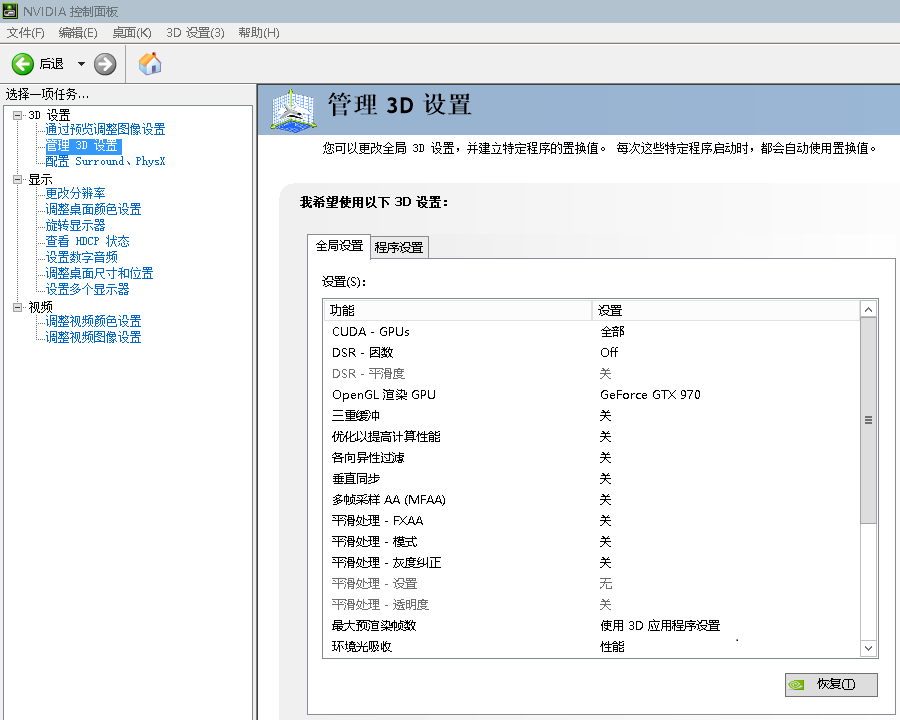
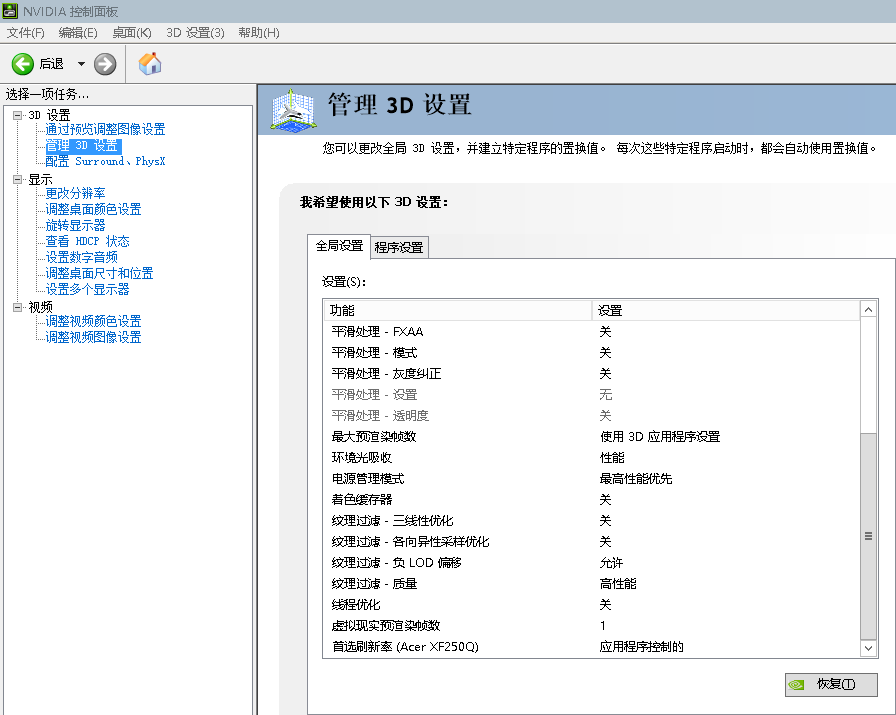

① 垂直同步、各向异性过滤 必须关掉。
② 颜色选择设置方式 – 使用NVIDIA设置,根据自己显示器调节亮度、对比度、灰度、数字震动,如果游戏内比较黑可以增加一点亮度与灰度。
③ 显示 – 更改分辨率 可以设置75赫兹 – 144赫兹(如果支持)
2.系统环境设置
———–
CS1.6游戏中画面卡顿,优化win10界面,使游戏更加流畅。
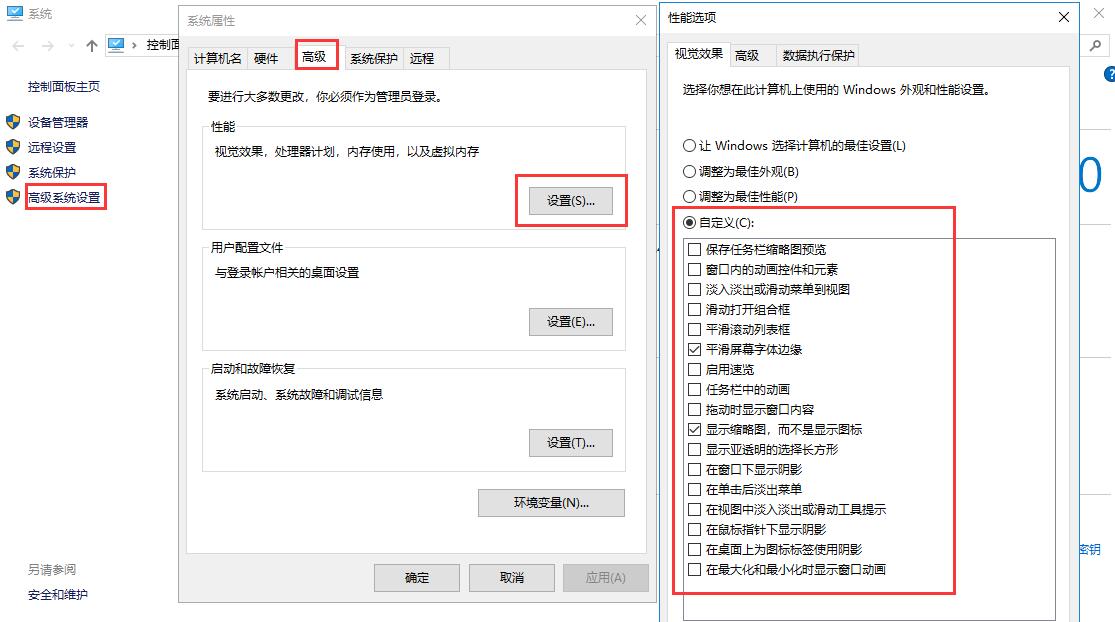
CS1.6游戏中突然闪退,增加并默认英文输入法即可解决,使游戏更加流畅。
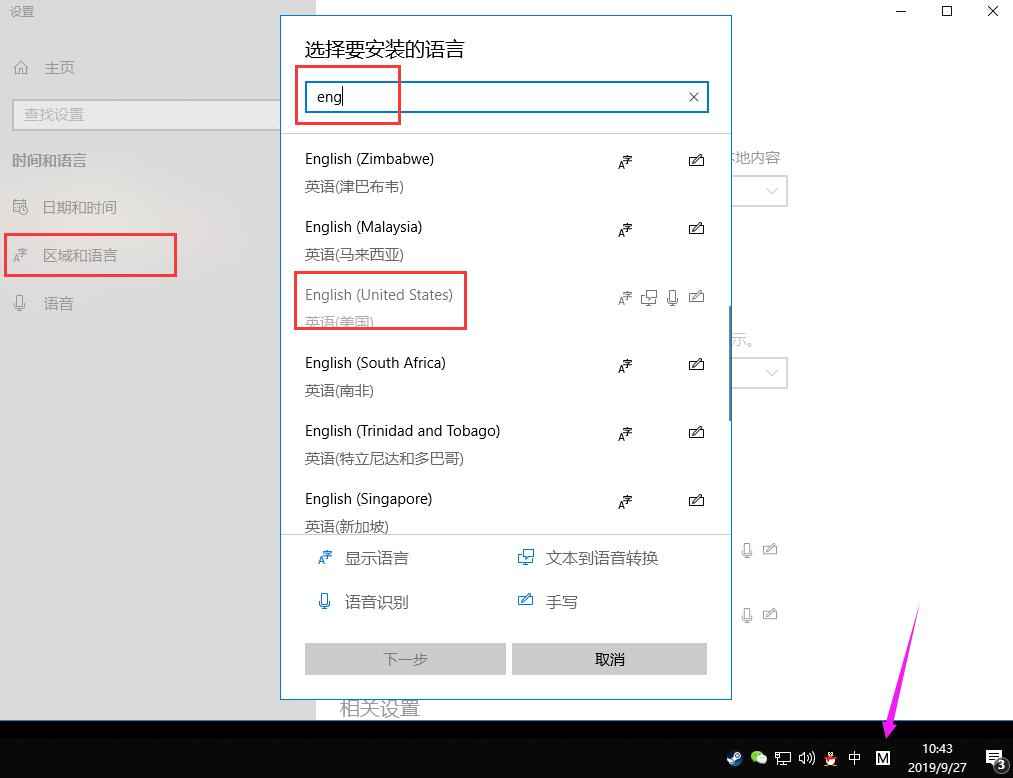

利用上下箭头,将英文输入法置顶到第一个,以后开机就是英文输入法。
CS1.6游戏中无法点击菜单,关闭全屏游戏录制功能,使游戏更加流畅。
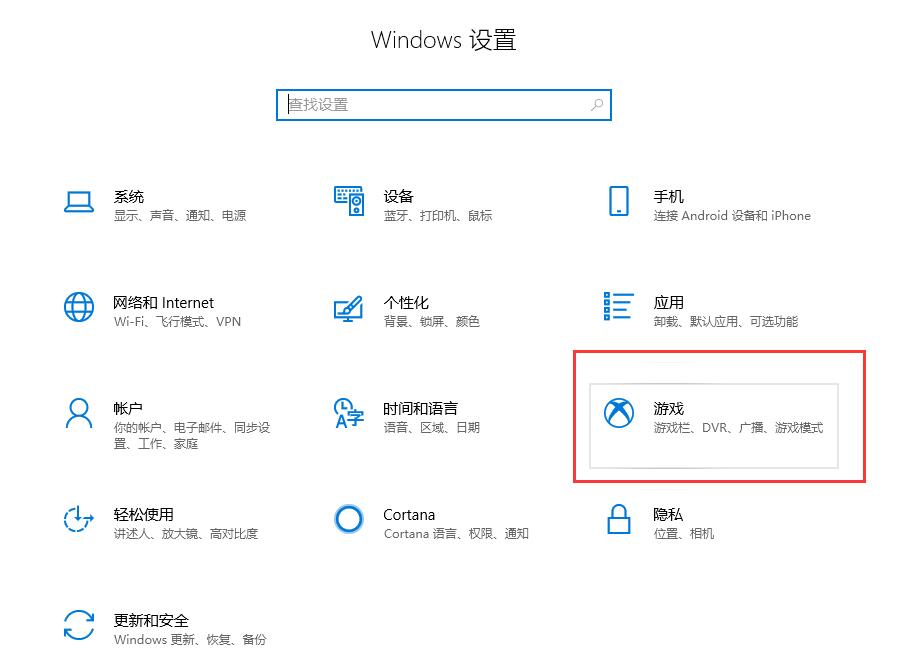

CS1.6游戏中自动切到桌面,关闭win10信息弹窗功能,使游戏更加流畅。按照下图设置即可。
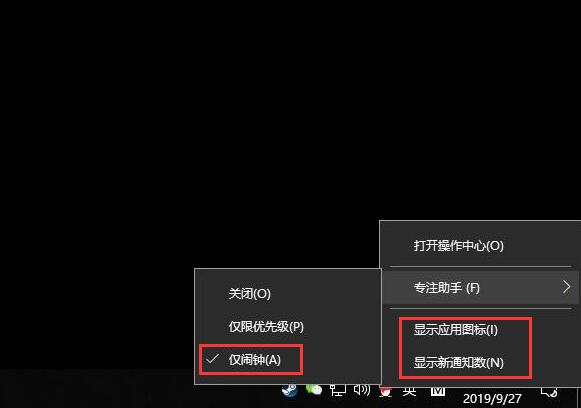
3.win10系统常见问题
———–
“T4 ,我这刚配的电脑怎么玩不了CS1.6?”
“T4 ,我这CS1.6怎么自动开枪?”
“T4 ,进服务器后鼠标自动移动,根本打不住人,怎么回事?”
“T4 ,我进入服务器后画面一顿卡一顿卡的,跟撕裂一样。”
目前很多玩家跟我反映,最新的Win 10 操作系统,玩CS1.6 不顺畅,出现各种小问题。
玩家都使用的是盗版CS1.6客户端,开SXE 进入服务器出现的此情况,今天给大家具体讲解一下如何解决这个问题。
问题描述:
1、进入CS1.6卡在进图画面,五分钟左右程序停止响应。
2、玩一段时间后怎么进入游戏后是黑屏的,声音正常就黑屏看不到。
3、任何枪械开枪不跟手,连点卡顿,连点后自动开枪,自动开镜,连续开镜。
4、鼠标准星随时上下左右自动移动,无法准确瞄准敌人。
5、游戏出现严重跳帧,画面卡顿,鼠标指针出现重影。
解决方案:
方案一:重装Win 7 操作系统(彻底解决)
方案二:使用Steam 正版 CS1.6 进行游戏(推荐)
方案三:安装Windows 10 Enterprise LTSC 2019 长期服务版系统
win10按键自动走路
一般是由win10自带的输入法导致的
点击【拼】 - 点击【语言首选项】

点击【添加语言】

输入【eng】- 选择【英语(美国)】 - 点击【下一步】

点击【向上箭头】,这样以后开机默认是 英语输入法,打CS1.6 就不会出现按键自动跑的现象了。

系统按键弹出对话框问题解决
设置-辅助功能-键盘,全部关闭
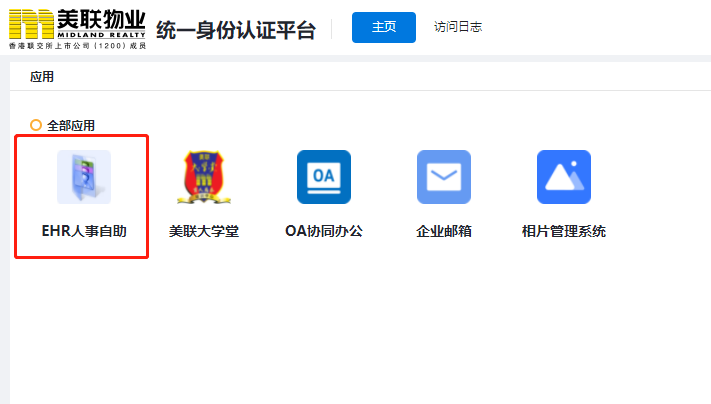
开机启动程序-全部关闭

关闭默认自带的Microsoft Defender 防病毒
win键 + R 键 桌面左下角弹出运行对话框
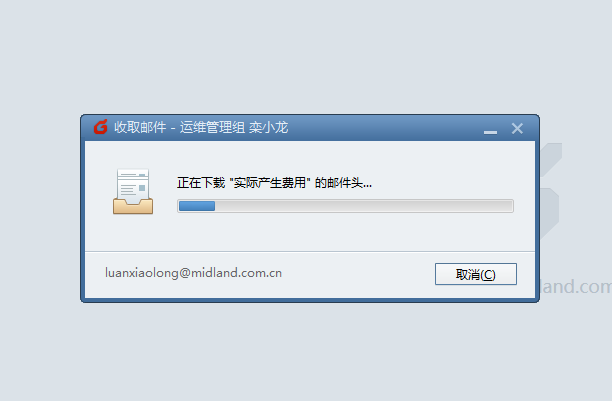
输入 gpedit.msc 回车打开本地组策略编辑器
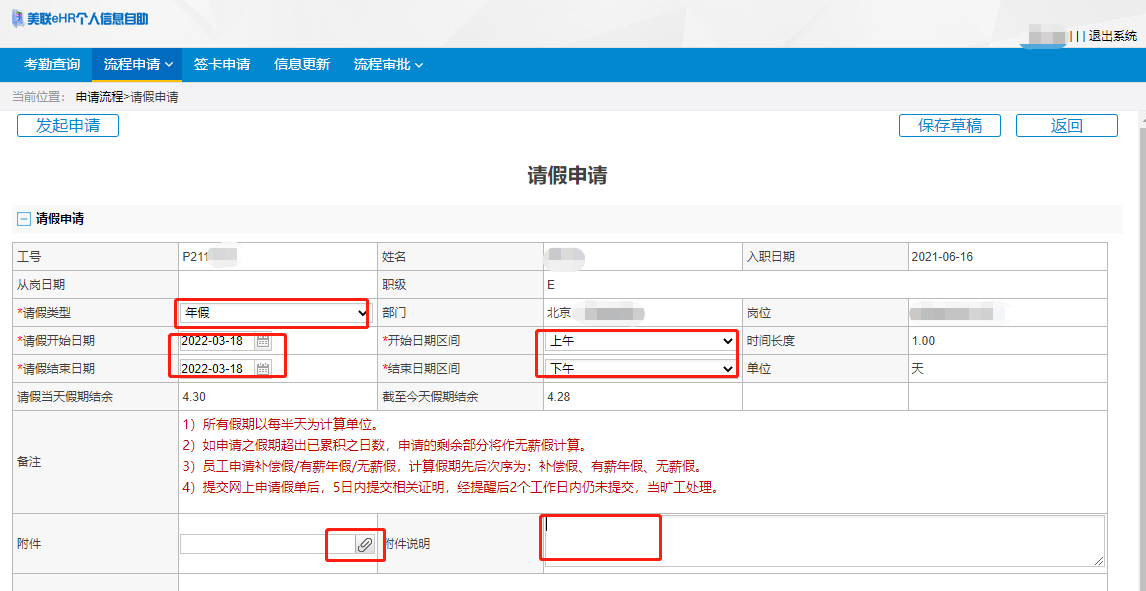
以此展开上图位置,双击打开【关闭Microsoft Defender 防病毒】 选择【已启用】点击【确定】
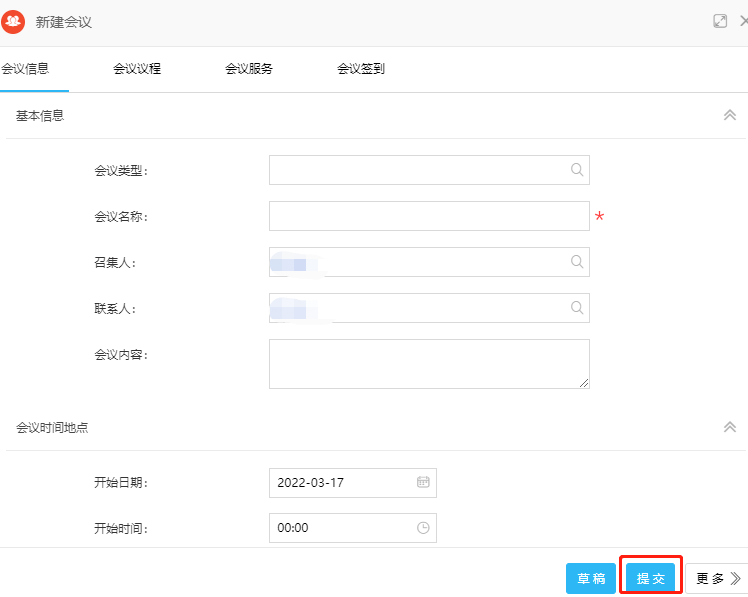
去掉默认限制保留带宽
同上操作,打开本地组策略编辑器,依次展开双击【限制可保留带宽】
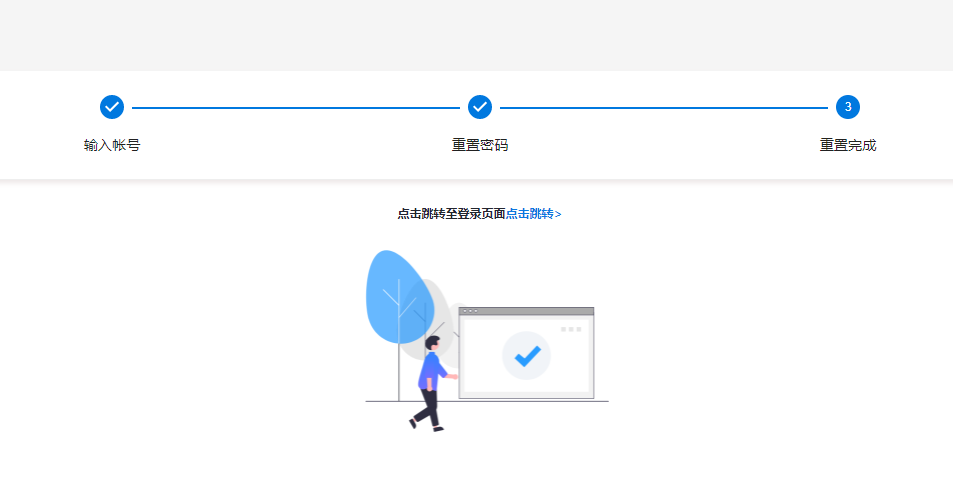
点击【已启用】 带宽限制由【80】改成【0】
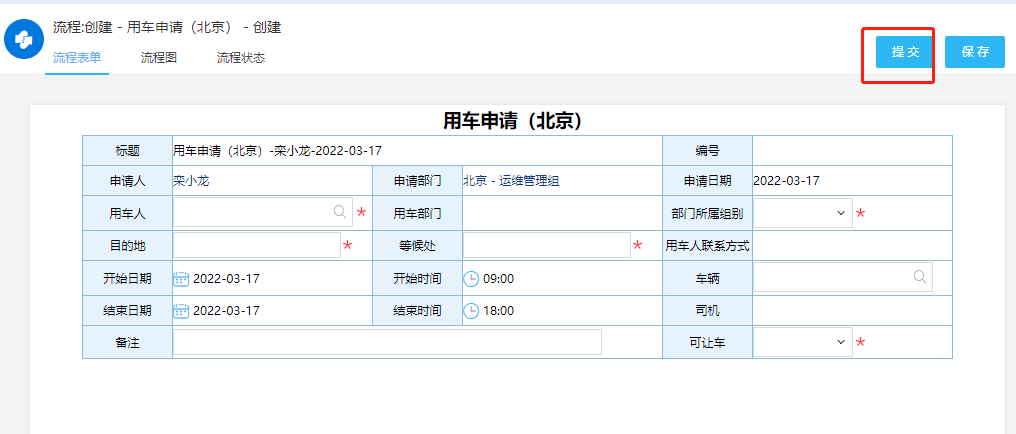
 京公网安备11010502051074号
京公网安备11010502051074号